¿Quieres mejorar tu comunicación por correo electrónico? La creación de una firma en tu cuenta de Gmail es un paso importante para un trabajo profesional. En este tutorial te mostramos cómo crear una firma que incluya tus datos de contacto, tu nombre de usuario y enlaces a tus perfiles de redes sociales. Con una firma que demuestre tu valía y autoridad, darás a tus clientes, colegas y posibles colaboradores una impresión muy positiva.
¿Por qué firmar en Gmail?
El origen de una firma Firma en tu cuenta de Gmail es imprescindible para mejorar la profesionalidad y la seguridad de tu comunicación por correo electrónico. Una firma bien gestionada no sólo te ahorra tiempo y dinero, ya que tus datos de contacto se envían automáticamente, sino que también te permite enviar un mensaje claro a tus contactos. Con tu nombre, tu nombre de empresa y los enlaces a tus perfiles en las redes sociales, demostrarás tu experiencia y darás una imagen profesional. Ya seas empresario, autónomo o emprendedor, una firma en Gmail es una forma sencilla y eficaz de mejorar tu comunicación por correo electrónico y de transmitir una impresión positiva a tus socios comerciales.
Así puedes firmar en Gmail
El origen de una firma Firma en tu cuenta de Gmail es muy fácil. Sigue estas instrucciones paso a paso para firmar tu cuenta de Gmail:
- Suscríbete a Gmail : Accede al sitio web de Gmail y conéctate a tu cuenta con tu dirección de correo electrónico y tu contraseña.
- Acceso a las instalaciones : Si estás interesado, haz clic en el símbolo de la barra de direcciones situado en la esquina inferior derecha de la ventana de Gmail. Selecciona "Opciones" en el menú desplegable.
- Navegue hasta el apartado "Firma". : Desplácese por el menú "Opciones" hasta encontrar la opción "Firma". Normalmente se encuentra en la parte central de la página.
- Escriba su firma : En la sección "Firma" encontrará un campo de texto en el que puede escribir su firma . su firma können . Puede introducir su nombre, su nombre de usuario, sus datos de contacto y otros detalles relevantes. También puede configurar su firma con las opciones de formato indicadas.
- Firme aquí : Utilice las opciones de formato para guardar la imagen de su firma . Puede cambiar el tipo de letra, el tamaño, el color y el estilo de su firma personal o de marca.
- Enviar imágenes o enlaces : Si desea introducir una imagen o un enlace en su firma, haga clic en los símbolos correspondientes de la tabla de formato. Puede cargar una imagen desde su ordenador o introducir un enlace a un sitio web o a un perfil de redes sociales.
- Änderungen speichern : Una vez que hayas completado y modificado tu firma, desplázate hasta el final de la página y haz clic en "Aceptar cambios". A partir de ese momento, tu firma aparecerá en todos los mensajes de correo electrónico de tu cuenta de Gmail.
- Enviar correo electrónico de prueba : Para asegurarse de que su firma funciona correctamente, envíe un correo electrónico de prueba a usted mismo o a un amigo. Compruebe si la firma funciona tal y como se ha descrito y envíenos las respuestas que desee.
Si has añadido una firma a tu cuenta de Gmail, ésta se añadirá automáticamente a todos los mensajes de correo electrónico enviados y les proporcionará una nota profesional y personal.
¿Por qué no puedo firmar mi cuenta de Gmail?
Si no puedes firmar tu cuenta de Gmail esto puede tener varias consecuencias. Asegúrate de que utilizas un navegador compatible. Gmail funciona mejor con navegadores modernos como Google Chrome, Mozilla Firefox, Safari o Microsoft Edge. Consulta también tu configuración de Gmail para asegurarte de que la función de firma está activada. Haz clic en el símbolo de la barra de direcciones situado en la esquina inferior derecha de la ventana de Gmail, selecciona "Opciones" y ve a la opción "Firma". Si no ves esta sección, tu configuración de Gmail no incluirá ninguna firma. En estos casos, puedes ponerte en contacto con tu administrador de correo electrónico o con tu departamento de TI para activar la función de firma en tu cuenta. Si tiene algún problema con el navegador, la firma de correo electrónico con el navegador, la firma de correo electrónico, las opciones de Gmail y la configuración, podrás firmar tu cuenta de Gmail sin problemas.
Así puedes firmar en Gmail
Guardar tu firma en Gmail es muy fácil. Sigue estas instrucciones paso a paso para modificar tu firma en Gmail:
- Suscríbete a Gmail : Accede al sitio web de Gmail y conéctate a tu cuenta con tu dirección de correo electrónico y tu contraseña.
- Acceso a las instalaciones : Si estás interesado, haz clic en el símbolo de la barra de direcciones situado en la esquina inferior derecha de la ventana de Gmail. Selecciona "Opciones" en el menú desplegable.
- Navegue hasta el apartado "Firma". : Desplácese por el menú "Opciones" hasta encontrar la opción "Firma". Normalmente se encuentra en la parte central de la página.
- Signatur bearbeiten : En la sección "Firma" podrá ver un cuadro de texto con su firma actual. Seleccione las modificaciones que desee realizar en su firma, si desea modificar el texto, añadir o borrar información o cambiar el formato del texto.
- Änderungen speichern : Si deseas modificar tu contraseña, desplázate hasta el final de la página y haz clic en "Modificar contraseña". Tu firma se actualizará y se aplicará a todos los mensajes de correo electrónico de tu cuenta de Gmail.
Has modificado tu firma de Gmail correctamente. Todos los mensajes de correo electrónico que recibas incluirán automáticamente una firma revisada que reflejará las modificaciones realizadas.
¿Cómo puedo firmar la aplicación móvil de Gmail?
- Abre la aplicación de Gmail : Busca y abre la aplicación de Gmail en tu móvil. Asegúrate de que estás conectado a tu cuenta de Gmail.
- Acceso al menú : Pulse sobre el símbolo de menú (normalmente tres líneas horizontales) en la esquina superior izquierda de la pantalla de la aplicación. A continuación, se abrirá la pantalla.
- Ir a "Instalaciones" : Desplácese hasta el final de la página y haga clic en "Opciones".
- Solicite su cuenta : Si tienes varias cuentas abiertas con la aplicación de Gmail, selecciona la cuenta que deseas firmar.
- Tippen Sie auf "Signatur" : Desplácese hasta el final de las opciones de la cuenta hasta que encuentre la opción "Firmar". Tippen Sie darauf, um fortzufahren.
- Escriba su firma : Escriba el texto que desee para su firma en el editor de firmas. Puede introducir su nombre, su nombre de usuario, sus datos de contacto u otros detalles relevantes. También puede formatear el texto con las opciones de formato disponibles.
- Änderungen speichern : Cuando haya introducido y modificado su firma, haga clic en la casilla "Aceptar" o "Cancelar" para aceptar las modificaciones.
Consejos para crear una firma profesional y de calidad
Halten Sie es einfach und prägnant
Una firma clara y concisa es más comprensible y fácil de leer . Escriba sólo la información necesaria, como su nombre, apellidos y datos de contacto. Asegúrese de que su firma no contenga demasiados detalles o imágenes innecesarias.
Utilice una marca única
Si representa a una empresa o a una marca, tenga en cuenta que su firma está sujeta a todas las normas de la marca. todas las normas generales de marcas de marca . Utilice letras, colores y estilos adecuados, como el logotipo o el sitio web de su empresa, para crear una imagen de marca profesional y coherente.
Siga recibiendo información de contacto relevante
Póngase en contacto con los empleados indicando su dirección de correo electrónico, número de teléfono y otros datos de contacto relevantes. Esto le permitirá mantener una comunicación fluida y demostrará su seriedad y profesionalidad.
Crear un perfil o logotipo profesional
Un perfil atractivo o el logotipo de tu empresa dan a tu perfil un toque personal y refuerzan tu imagen profesional. Elija una imagen profesional y atractiva que se adapte a su marca o sector.
Nutzen Sie Social Media-Links
Si estás interesado en un perfil profesional en las redes sociales que sea relevante para tu trabajo, añade enlaces a tu firma. De este modo, los empleados de otras plataformas podrán ponerse en contacto con usted y comunicarse más intensamente con sus empleados.
Pruebas y actualizaciones periódicas
Una vez que haya enviado su firma, envíe correos electrónicos de prueba a usted mismo o a sus amigos para asegurarse de que se muestra correctamente en diferentes dispositivos y en diferentes clientes de correo electrónico. Compruebe y actualice su firma con regularidad para detectar cambios en su información de contacto o en su marca.
Abschluss
En resumen, la incorporación de una firma a tu cuenta de Gmail es una forma sencilla y eficaz de mejorar tu comunicación profesional por correo electrónico. Sigue las instrucciones paso a paso y crea fácilmente una firma con tu nombre, tu nombre de usuario, tus datos de contacto y otros elementos personalizados. Una firma bien diseñada no sólo ahorra tiempo, sino que aporta profesionalidad y seguridad a sus correos electrónicos. Tanto si es empresario, autónomo o emprendedor, si necesita tiempo para crear una firma profesional y elegante, envíe a sus empleados un mensaje positivo y eleve su correspondencia electrónica a un nuevo nivel.
Ideas abschließende
Libere su perspectiva profesional con Artlogos Signature-Design-Services, wo Kreativität auf Raffinesse trifft. Nuestro talentoso equipo está especializado en el desarrollo de diseños más firmas manuscritas logotipos de firma y tarjetas de visita QR-Code, que reflejan a la perfección su marca y su identidad personal. Tanto si es usted autónomo como si es un experto empresarial, nuestro compromiso con la excelencia le garantiza que su firma reflejará un sello de calidad y profesionalidad. Aproveche las ventajas de Artlogo y demuestre su individualidad con una firma que refleja perfectamente su estilo.


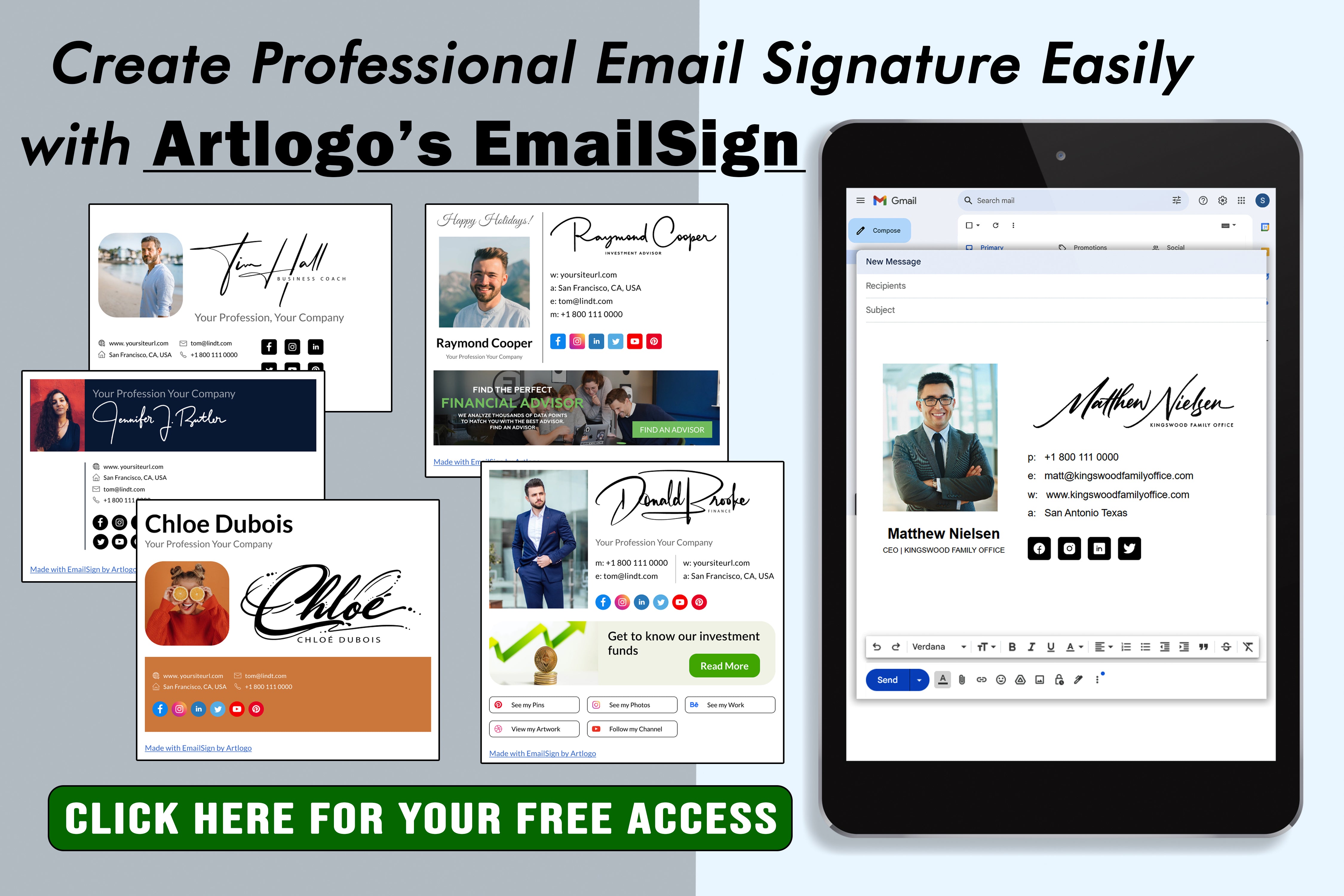





















Compartir con: